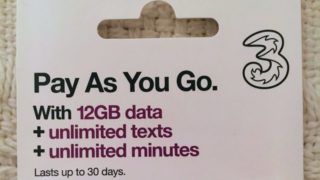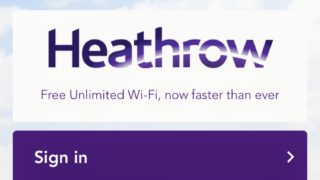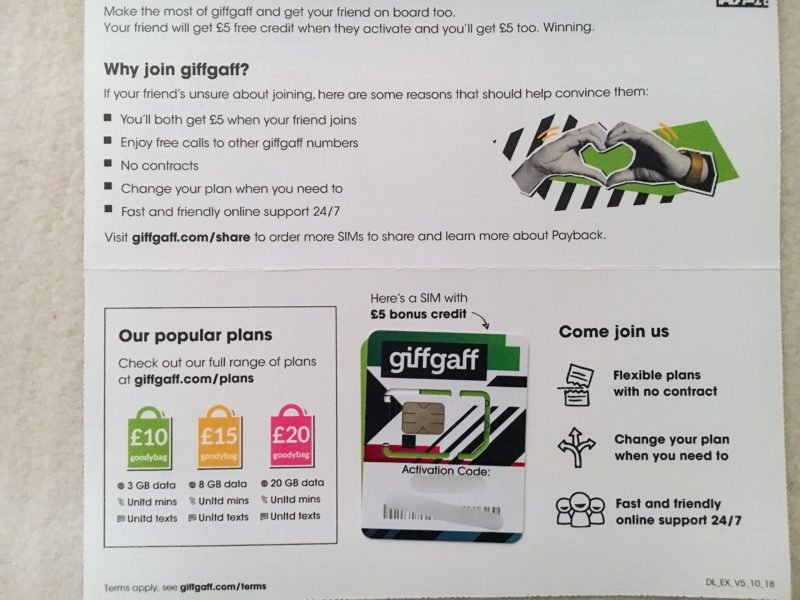
イギリスのロンドン(London)でGiffGaff(ギフギャフ)のSIMカードをアクティベートして使用しました。
安いgiffgaffのSIMカードを利用するには、店舗がないので自分でsimカードを取り寄せて設定する必要があります。
そこで、実際に使用したgiffgaffのSIMカードについてシェアしたいと思います。
- giffgaffのSIMカードの種類や料金、お得な申し込み方法を知りたい
- giffgaffのSIMカードのアクティベート方法やデータ残量の確認方法を知りたい
- giffgaffのSIMカード挿入後、使えない・繋がらない
といった方に参考にしていただきたい内容となっています。
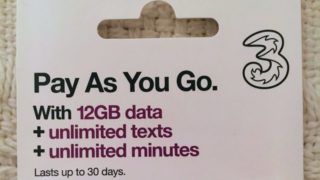
目次
giffgaffのSIMカードについて
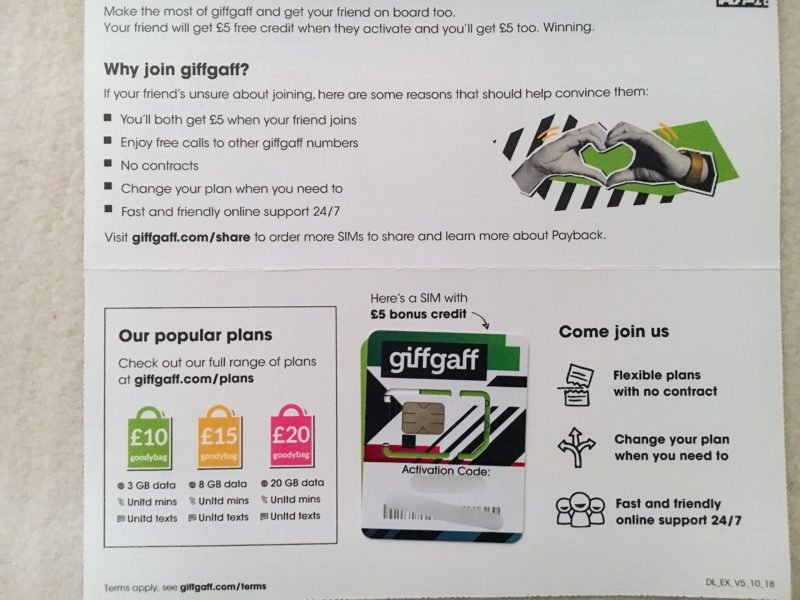
giffgaffのSIMカードについて
- giffgaff(ギフギャフ)のSIMカードの種類と料金
- giffgaffのSIMカードの申し込み方法とお得な5£(ポンド)キャッシュバック方法
- giffgaffのSIMカードを長期利用して、さらにお得な同料金で1GB分追加
上記について順番に説明していきます。
giffgaffのSIMカードの種類と料金
giffgaffのSIMカードの種類と料金
- 500MB(通話300分/メール500通):6£(ポンド)
- 2GB(通話500分/メール無制限):8£
- 3GB(通話・メール無制限):10£ >>6GB
- 4GB(通話・メール無制限):12£ >>10GB
- 8GB(通話・メール無制限):15£ >>15GB
- 20GB(通話・メール無制限):20£ >>40GB
- データ・通話・メール無制限:25£
上記は1ヶ月あたりの料金設定です。
他のSIMカードと比較してとっても安いですね!
2019.9月、SIMカードの料金がさらにお得になって一部右記へ変更になっています。
※料金設定は時折変更されるので、ホームページや店舗で実際に確認して下さい。
giffgaff(ギフギャフ)SIMカードの申し込み方法/お得な5ポンド(£)キャッシュバック方法
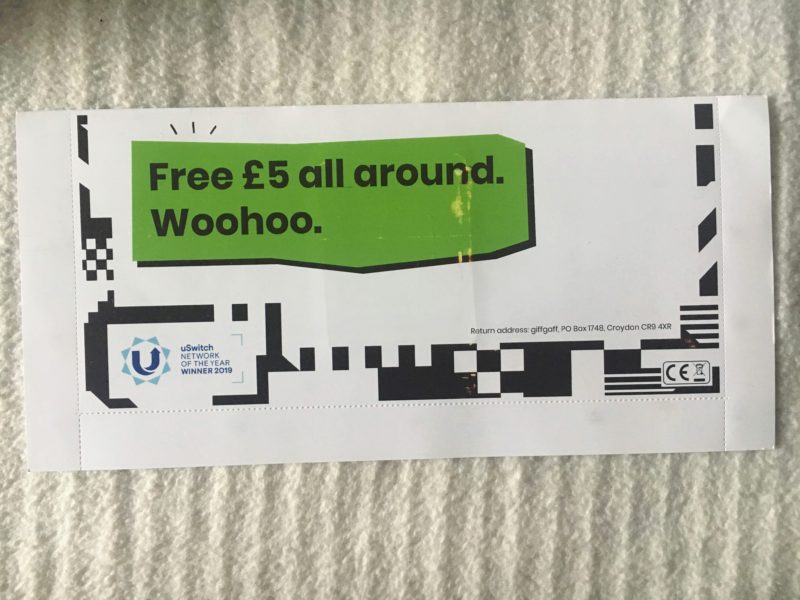
giffgaffのSIMカードを利用するには、まずはSIMカードを申し込んで取り寄せる必要があります。
そのときに5ポンド分TOP-UP(トップアップ)できるキャッシュバックを得られる方法があります。
TOP-UP(トップアップ)とは、料金をチャージすることです。
5£分のキャッシュバックをもらう方法は、友人からの紹介でSIMカードを獲得することです。
SIMカードの申し込みをすると、友人への紹介用としてもう1つのSIMカードも届きます(たくさん欲しい場合は、ホームページから請求することもできます)。
そのSIMカードを紹介された友人が使用すると、紹介した方された方の二人ともが5ポンド分のキャッシュバックをもらえます。
時折「期間限定ボーナス中」という時があり、その期間中に契約すると紹介した方に10ポンド分のキャッシュバックがもらえます。
友人から紹介してもらい5ポンド分、さらに違う友人に紹介することで5ポンド分のキャッシュバックを2回GETできました。
元々安い金額設定なのに、さらにお得になるのはありがたいですね。
申込者全員に初めから友人用のSIMカードを配布してしまうというGiffGaffの顧客獲得戦略に見事に踊らされていると感じながらも、利用者側もお得になっているのですから良いですよね。
giffgaffのSIMカードを長期利用して、さらにお得な同料金で1GB分追加
giffgaffのSIMカードを3回(3ヶ月)トップアップすると、さらに毎月1GB分が追加されるという長期利用にお得な仕組みとなっています。
※ただし、10£(ポンド)以上のプランのみ適応です。
データを80%使用したときに、giffgaffからSMS(ショートメール)で1GB分を追加してくれるというメッセージが届きます。
契約分のギガ数を使用してしまった時に、自動的に1GB分を追加してくれます。
giffgaffのSIMカードのアクティベート方法
giffgaffのSIMカードのアクティベート方法
- スマホの電源を切り、SIMカードを取り出して同じように新しいSIMカードに入れ替えます。
- 再び電源を入れると、giffgaffからSMS(Short Message Serviceの略でテキストメッセージのことです)が送られてきます。そのメール内には自分の電話番号も記入されてきます。
- まずはモバイルデータ通信を設定しましょう。
iphone(iOS)の場合は、「設定」→「モバイル通信」→「モバイルデータ通信」をONに→「通信のオプション」から「データローミング」をONにしましょう。 - 次に、「設定」→「モバイル通信」→「ネットワーク選択」が自動になっているか確認しましょう。自動になっていなければ、変更しましょう。
- 最後にAPN設定です。
「設定」→「モバイル通信」→「モバイルデータ通信ネットワーク」を開いて、モバイルデータ通信のAPNが「giffgaff.com」になっていればOKです。giffgaffのMY AccountからMy profile and Settingsという設定方法の欄を進んで行くと、APNとパスワードが見れますのでその通りに設定して下さい。
Giffgaffのデータ残量確認方法(ホームページ/アプリ)
データ残量を確認するには、ホームページから確認する方法とアプリから確認できる方法があります。
それぞれの方法について説明します。
ホームページ
ホームページから確認するには、ホームページを開いてログインします。
「My account」を開いて「My goodybags」という欄の「Active」と書かれたところに「◯GB data」と記入されています。
そのデータが残量となります。
アプリ
アプリから確認するには、アプリを開いてログインします。
ログインして最初のページにホームページと同じように「My goodybags」という欄の「Active」と書かれたところに「◯GB data」と記入されています。
そのデータが残量となります。
ホームページもアプリも、データ残量だけでなく使用できる残りの日数も簡単に見ることができます。
どちらかといえばアプリの方が簡単に使用できて便利です。
giffgaffのSIMカードを設定したけれど使えない/繋がらない時の対処法
友人はすぐに問題なく使えたそうなのですが、私の場合は使用できませんでした。
なぜかVoice mailにコールすると繋がるようになったのですが、その後少しするとまた繋がらなくなるということを繰り返していました。
そこで、色々調べた結果ようやく原因が分かりましたのでシェアします。
私の場合の原因は、GiffGaffの構成プロファイルが作成されていなかったことです。
APNは設定していたのですが、「プロファイル(Profile)」の項目欄にGiffGaffがない!ということに気づきました。
通常、アクティベート後プロファイルは自動作成されるのですが、私の場合はされていませんでした。
おそらく原因は、iphone6sを使用していたことではないかと思います。
iosは最新バージョンに更新していたのですが、iphone7以前のものの場合はどうやら手動で作成しなければならないようです。
ちなみに友人はiphone7を使用していましたが、プロファイルは自動で作成されていました。
とはいえ、構成プロファイルがないということにさえ気づくことができれば、プロファイルを作成する方法は特に難しくありません。
giffgaffの「構成プロファイル(Profile)」の確認/インストール方法
giffgaffの構成プロファイルについて
- giffgaffの構成プロファイルがインストールされているか確認する方法
- giffgaffの構成プロファイルのインストール方法
上記1〜2について説明します。
giffgaffの構成プロファイルがインストールされているか確認するには
「設定」→「一般」→「プロファイル」を選択します。
構成プロファイルに「giffgaff APN settings」があればOKです。
以前使用していたSIMカードの構成プロファイルがある場合は、タップしてプロファイルを削除しましょう。
giffgaffの構成プロファイルのインストール方法
wifiに接続して、こちらをクリックします。
すると、構成プロファイルをダウンロードすることができます。
「設定」→「一般」→「プロファイル」を選択すると、ダウンロード済みプロファイルの欄にgiffgaffのダウンロードしたプロファイルが確認できます。
「giffgaff APN settings」をクリックしてインストールします。
これで、構成プロファイルのインストールは完了です。
以前使用していたSIMカードの構成プロファイルがある場合は、タップして以前のプロファイルを削除して下さい。
その後も繋がらないようなら、再起動してみて下さい。
まとめ
giffgaffは安いですが店舗がありません。なので、SIMカードが使えないなどの困った時に店舗へ駆け込んで解決するということはできません。
しかし、APN設定をしプロファイルが作成されていればおそらく問題なく使用できますので、焦らずに確認してみて下さい。
使用できるようになれば、とても安く利用できてコスパが良いです。
少しでも参考になれば嬉しいです。
あなたにおすすめの記事